Смартфон как компьютер: одна неделя с Windows Continuum
Как разрекламированная функция Contunuum показывает себя в реальной жизни? Журналист издания PCWorld Иэн Пол поставил на себе смелый эксперимент.
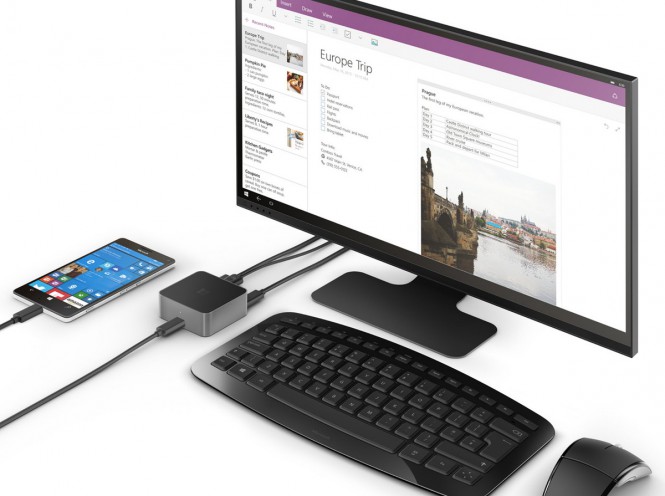
«Понедельник. Я сижу за столом, готовый что-нибудь разбить. Последние четыре часа я потратил на решение задачи, которая обычно отнимает меньше половины этого времени. Но это не обычный день. Это первый день недели, в ходе которой я решил работать только в настольном режиме Continuum для Windows 10 Mobile с моей Lumia 950… Прощайте, ААА-игры, традиционные десктопные приложения и удобная многозадачность. Здравствуй, мобильный софт и проблемная экосистема приложений».
Зачем Иэн «подписался» на такие проблемы?
«Потому, что Continuum имеет под собой интересную идею: вместо того, чтобы везде таскать за собой ноутбук, достаточно подключить свой смартфон к внешней мышке, клавиатуре и монитору, и получить возможности, похожие на те, что есть у настольного компьютера».
Однако после семи дней, проведенных вместе с Continuum, Иэн уверен:
«Режим десктопа на смартфонах от Microsoft пока просто не готов».
«Я что, водитель грузовика?»
6 лет назад Стив Джобс сравнил ПК с грузовиками — мол, большинство людей для повседневных нужд все равно использует легковые машины (читай — iPad), а грузовые (читай — компьютеры) им нужны реже и только для определенных задач.
Пол — обычный представитель своей профессии. Всё, чего он хочет от своего ПК большую часть времени — написать кучу слов, слегка обработать пару фотографий, загрузить всё это на сайт и отправить редактору.
Любой компьютер (даже Chromebook!) — без проблем справляется с такими задачами. Но не Lumia 950.
Конечно, дело здесь, скорее всего, в ПО — ведь у Continuum всё только начинается. Например, он не поддерживает режим Snap (экран делится между двумя программами), так что можно пользоваться только одной программой за раз.
Что до мобильного Office, то по возможностям он, конечно, отстает от настольной версии. Но обычный пользователь, который за 20 лет выучил только 20 возможностей Word, роли это, конечно, не сыграет.
Другие приложения Microsoft — например, почтовый и фотоклиент — в Continuum работают очень, очень хорошо. Проблемы начинаются, когда дело доходит до программ от сторонних разработчиков. Многие до сих пор не сконвертировали свои приложения в универсальные. Например, Spotify в Continuum не открыть — для него нужен Flash, а Flash в мобильном браузере Edge нет. В результате всё, что можно сделать — отдельно запускать Spotify непосредственно на смартфоне. Идеальным такое решение не назовешь.
Еще хуже ситуация с рабочим мессенджером Slack. После долгих мучений Иэн смог сделать так, что уведомления приходили на Lumia 950, а переписка сшла через веб-версию Slack. Также не удалось наладить работу в движке (CMS), на котором работает PCWorld, редактировать изображения даже на базовом уровне (обрезать, сделать коллаж, удалить личную информацию со скриншотов). Бесплатное приложение Fhotoroom, которое умеет всё это делать, работало на Lumia 950 очень, очень медленно. Наверное, всё дело в графическом процессоре смартфона.
Иэн нашел в Магазине Windows две игры с поддержкой Windows Continuum — Crossy Road и Age of Empires: Castle Siege. А вот Lara Croft GO — между прочим, UWP-приложение — не запустилась, хотя поиграть Пол хотел как раз в неё. Вообще, вы никогда не знаете наверняка, работает ли игра или приложение в Continuum, нужно либо внимательно читать описание, либо пробовать «методом тыка».
Плюсы
Во-первых, Continuum — это очень футуристично. Работать целый день со смартфона, затем использовать свой «системник» как смартфон… Магия! Continuum также поддерживает разные полезности — например, горячие клавиши для создания скриншотов (Win + PrtScrn), закрытия программ (Alt + F4). Последняя комбинация пригодится чаще, чем вы думаете — привычный «крестик» справа со временем исчезает (чтобы было больше рабочего пространства). Особых проблем не возникло и с периферией — всё самое важное (клавиатура, мышка, наушники) подключилось, а та же мышь, например, не «тормозила» при перемещении, чего вполне можно было ожидать. А вот джойстик от Xbox 360 и веб-камера Microsoft, увы, (пока) несовместимы.
Итого
«Cейчас я, несмотря на свои скромные требования к компьютеру — джобсовский водитель грузовика, и мой маленький карманный помощник просто не может удовлетворить мои потребности. На самом деле, я не стал бы рекомендовать Continuum никому из тех людей, кто пользуется двумя приложениями одновременно».
Смартфон в качестве десктопа
Содержание
Содержание
Сегодня уже никого не удивить смартфоном с 64 битным процессором, оперативной памятью от 4 до 6 Гб и встроенным накопителем на 512 ГБ и более. Это значит, что характеристики мобильных устройств приближаются к характеристикам ноутбуков и персональных компьютеров. Все чаще производители пытаются заменить стационарный ПК мобильным устройством.
Развитие концепции по «превращению» смартфона в ПК развивается разными путями: это и развитие технологическими компаниями, и разработки энтузиастов, и различные стартапы, привлекающие денежные средства для разработки на всевозможных платформах краудфандинга.
Существует несколько уже реализованных концепций по превращению телефона в компактный переносной компьютер. Каждая из них развивается по своему собственному пути:
- устройства-трансформеры — сам лэптоп представляет собой корпус со встроенными клавиатурой, монитором и портом для подключения смартфона, который является вычислительной частью;
- устройства с адаптированной мобильной операционной системой представляют собой комплекс из смартфона и док-станции, которая является узлом для подключения монитора, клавиатуры и мыши;
- устройства с адаптированными операционными десктоп-системами поддерживают как мобильные приложения, так и программы для ПК;
- специализированные прошивки, совмещающие две операционные системы, представляют собой две независимые ОС: мобильную Android и настольную версию Linux. Обе они могут запускаться на одном устройстве независимо друг от друга.
Устройства-трансформеры
Первые попытки создать ноутбук на базе смартфона были предприняты компанией Motorola в 2010 году. Тогда, в качестве дополнения к смартфону Motorola Artix 4G был выпущен Lapdock — устройство в виде ноутбука, состоящее из тачпада, клавиатуры, батареи и дисплея, к которому смартфон подключался через специальный порт. Позднее модель была улучшена — Lapdock 100 стал поддерживать работу еще и с передовыми на тот момент Motorola Photon 4G и Droid Bionic.
Пользователь получил возможность полностью использовать ресурсы смартфона — двухъядерный процессор Nvidia Tegra 2 AP20H и 1 ГБ оперативной памяти обеспечивали стабильную работу с 10,1 дюймовым дисплеем с разрешением 1366х768 пикселей, полноразмерной клавиатурой, 2 портами USB и слотом для SD карт.При подключении смартфона к гаджету работа осуществлялась в ОС Webtop — специально разработанной версии Linux. Приложений для этой ОС было немного — браузер, файловый менеджер и программы для работы с мультимедиа. Однако основные задачи рабочего ноутбука трансформер решал.
Чуть позже на рынке появились похожие решения, например, EEE Pad Transformer Book V от компании Asus. Дальнейшее развитие этого направления приняло форму планшетов с присоединяемой клавиатурой — Microsoft Surface, Samsung Galaxy Book и Lenovo Yoga. Но непосредственно к смартфонам они не имели отношения.
Адаптированные операционные системы
В 2015 году Microsoft представила Continuum — функцию Windows Mobile, которая позволила получить привычный интерфейс десктопной версии ОС. При подключении монитора, клавиатуры и мыши смартфон превращался в мини-ПК. Предполагалось, что пользователю будет привычней работать с приложениями на большом экране. Такую опцию поддерживали и смартфоны Microsoft Lumia 950 и 950XL, Acer Liquid Jade Primo, HP Elite X3 и некоторые другие.
Для подключения периферийных устройств к телефону использовалась док-станция Display Dock, оборудованная портами тремя USB для подключения клавиатуры, мыши, портом HDMI и DisplayPort для подключения телевизора или монитора.
Несмотря на почти стопроцентное внешнее сходство с Windows 10, поддерживались этим устройством лишь мобильные приложения, адаптированные для работы на большом экране.
Windows 10 Mobile не получила широкого распространения из-за череды крупных маркетинговых провалов Microsoft. С 10 декабря 2019 года компания постепенно прекращает поддержку этого проекта.
Ubuntu Touch
Компания Canonical, создавшая ОС Ubuntu на базе Linux, с 2013 года развивает проект Ubuntu Touch. Это адаптация настольной версии Ubuntu для мобильных устройств.На рынке было представлено несколько устройств с Ubuntu Touch: Meizu 4x, Meizu Pro5 и BQ Aquaris, но широкого распространения они не получили.
В настоящее время Ubuntu Edge развивается только энтузиастами — любой желающий может скачать дистрибутив с открытым кодом и попытаться адаптировать его под свое устройство. Само-собой, это возможно только при наличии у пользователя должной компетенции.
Док-станции от Samsung
Компания Samsung подошла к реализации этой идеи другим способом. А в 2017 году миру была представлена док-станция Samsung DeX Station для моделей Galaxy S8/S8+ и Note 8.
Сейчас она поддерживает работу и с современными моделями — S9/S9+, S10/S10+ и Note 9. DeX Station позволяет подключить монитор, клавиатуру и мышь, получив в результате практически полноценный компьютер.
Устройство оснащено портами для подключения периферийных устройств:
С помощью LAN (Ethernet) порта осуществляется подключение к интернету напрямую, а это обеспечивает надежное и быстрое соединение. Док-станция получает питание от сети с помощью адаптера, что позволяет еще и зарядить смартфон за время, которое он проводит на док-станции. Samsung DeX Station оборудована вентиляторной системой, которая позволяет избежать перегрева смартфона во время длительного использования.
Интерфейс настольного режима выглядит как переработанный вариант фирменной оболочки Samsung на базе Android. Для работы в режиме десктопа доступны все фирменные приложения Samsung.
Особого внимания заслуживает офисный пакет программ MS Office. Он полностью адаптирован для работы с большим экраном и, согласно отзывам пользователей, гораздо лучше, чем обычные версии для Android.
В 2018 году производитель выпустил более компактный вариант — DeX Pad. Размеры этого устройства сопоставимы с размерами моделей Note 9. Док-станция DeX Pad более проста по сравнению с DeX Station. На ней отсутствует разъем Ethernet, так что подключение к сети осуществляется только силами смартфона. Компактные размеры и небольшой вес делают ее удобной для повседневных перемещений. В качестве клавиатуры и тачпада можно использовать сам смартфон, однако виртуальная клавиатура по определению не может обеспечить удобства аппаратной.
Плюсы платформ от Samsung:
- удобный интернет-серфинг;
- полноценная работа с документами;
- воспроизведение аудио и видео.
Минусы:
- в настольном режиме используются мобильные приложения;
- не все программы от сторонних разработчиков адаптированы не только для работы с мышью, но и для большого экрана;
- ноутбук гораздо удобнее для поездок за счет отсутствия кабелей;
- игры – только мобильные, адаптированные для десктопного режима.
Maru OS. Cделай сам
Maru OS — операционная система совмещает в себе Android в качестве мобильной ОС и полноценную настольную Debian на базе Linux для работы при подключении к монитору. Первый релиз Maru 0.4 был выпущен в 2016 году в виде прошивки для смартфона Nexus 5. Проект дорабатывается энтузиастами, и развивается до сих пор.
7 марта 2019 года Maru OS получила обновление 0.6 и стала работать с Android 8.1 Oreo. Эта прошивка не привязана к какому-то конкретному устройству. Но поскольку разработчиков не так уж и много, основными поддерживаемыми платформами можно считать Nexus 5 и Nexus 5x.
Перед тем как приступить к инсталляции Maru OS пользователь должен тщательно изучить технические вопросы, особенности установки, так как процесс установки прошивки требует специальных знаний. Подробное руководство можно найти на сайте проекта.
Режим ПК на смартфоне
Вы знаете, что можете работать на своем телефоне, как на компьютере? Это довольно просто. Вы подключаете телефон к монитору через HDMI, мышь и клавиатуру через USB или Bluetooth, и вы можете наслаждаться удобcтвом управления и большой картиной. Вот два способа работы ПК в телефоне.
Можно ли использовать телефон, как компьютер? Оказывается, это возможно, и это довольно просто. Однако необходимо выполнить два основных требования. Прежде всего, у нас должен быть подходящий телефон с режимом ПК, а во-вторых, мы должны оборудовать подходящий аксессуар для подключения монитора к телефону.
Времена, когда телефон использовался только для звонков, и SMS уже давно прошли. Современные смартфоны — очень универсальные и многофункциональные устройства. У них достаточно эффективные процессоры, десятки или даже сотни гигабайт быстрой памяти, передовые операционные системы и современная беспроводная связь.
Конечно, они по-прежнему не предлагают производительность, похожую на хороший компьютер, но вы можете не только просматривать веб-сайты и отправлять сообщения на свой смартфон. Мы можем легко играть в игры, просматривать фильмы в 4K и даже работать.
Смартфон может быть инструментом, который заменит ноутбук в простых приложениях. Он имеет относительно небольшой дисплей, но ничто не мешает нам подключать к нему больший экран и запускать на нем Word, Excel, браузер и другие базовые программы.
Написание текста также может быть удобным. Нам не нужно использовать небольшую сенсорную клавиатуру. Ничто не препятствует подключению телефона и клавиатуры по беспроводной сети через Bluetooth. Некоторые аксессуары имеют USB-порты, поэтому они даже позволяют подключать обычную проводную клавиатуру и мышь.
На практике это очень похоже на обычную работу с Windows, Linux или macOS. Перед нами находится клавиатура, мышь, монитор или телевизор, а рядом с ним есть мозг всей операции, то есть смартфон. Он выполняет все вычисления и отображает изображение Full HD на экране.
Удобство работы в этом случае намного выше, чем выполнение одних и тех же действий на маленьком дисплее и сенсорной клавиатуре. И самое интересное, что мы можем начать работать за пределами дома или офиса, а затем закончить его плавно в режиме ПК. Просто подключите соответствующий адаптер или аксессуар к телефону и продолжайте писать текстовый документ, электронную почту, редактировать презентацию или просматривать Интернет.
Другими словами, настольный режим телефона может быть полезен, но вы должны знать, что он имеет множество ограничений. Я напишу о них через минуту.
Как подключить телефон к монитору или телевизору и включить режим ПК?
Когда речь идет о решениях, используемых на базе популярных смартфонов, то у нас есть два самых популярных варианта: Samsung DeX и Huawei EMUI Desktop. Раньше был еще и третий — Microsoft Continuum, но, к сожалению, мобильные Windows не закрепились на рынке. Жаль, потому что это была бы интересная альтернатива для Android и iOS.
Samsung DeX
Samsung DeX — это, наверное, самое интересное решение для всех, хотя, конечно, не самое дешевое. Производитель предлагает два типа стыковочных док-станци «DeX Station» и «DeX Pad»
Как из него сделать ПК? Это очень просто.
Мы помещаем одну из этих станций на стол, подключаемся к источнику питания и подключаем к смартфону по USB типа С, который автоматически загружается. Теперь подключите монитор или телевизор с помощью стандартного кабеля HDMI, мыши и клавиатуры к портам USB A. Смартфон переключится в рабочий режим, и мы сможем работать с ним, как на компьютере.
В режиме ПК у нас есть системная панель внизу, как в Windows, меню приложений, подобное Windows, и большинство программ открывается в отдельных окнах. Другими словами, мы работаем над Android, но все устроено таким образом, что оно больше всего напоминает самую популярную компьютерную операционную систему. Существует даже возможность играть в режиме ПК, хотя не все игры будут поддерживать эту функцию.
В качестве альтернативы, мы можем использовать Bluetooth-клавиатуру и мышь, которые мы подключаем по беспроводной сети непосредственно к телефону, и используем порты USB на станции для подключения USB-накопителя или портативного USB-накопителя. Благодаря этому мы можем легко копировать фотографии, видео или документы с смартфона на карту памяти.
Другой вариант — использовать сенсорный дисплей смартфона в качестве сенсорной панели и клавиатуры. Конечно, это наименее удобное решение, но полезно в «чрезвычайных ситуациях».
Кроме того, используя виртуализацию, такую как Citrix Receiver, VMware Horizon Client или Amazon WorkSpaces, мы можем запускать Windows на Android и использовать программы, недоступные на мобильной платформе.
Какие телефоны имеют режим ПК? На Samsung это будут Galaxy S8, S8 +, S9, S9 + и Note 8. Это популярные флагманские модели, которые имеют достаточную производительность, чтобы обеспечить удобную работу в режиме ПК.
Huawei EMUI
Конкурент Samsung — Huawei, также имеет подходящее предложение для пользователей своих смартфонов. В этом случае режим ПК работает только на трех смартфонах — Huawei P20 Pro, Huawei P20 и Huawei Mate 10 Pro . Это эффективные и быстрые телефоны с флагманских моделей компании.
Самое большое преимущество решения Huawei заключается в том, что вам не нужно покупать специальную док-станцию. Все, что вам нужно, это простой универсальный адаптер от USB типа C до HDMI.
Если у нас есть Bluetooth-клавиатура и мышь, просто приобретите простейший адаптер. С одной стороны, мы подключаем его к смартфону, а с другой — к телевизору или монитору. Нет внешнего источника питания и USB-портов. Мы не можем подключить флэшку или съемный диск, но мы все еще можем использовать клавиатуру и беспроводную мышь, которые мы подключаем напрямую к телефону через Bluetooth.
Если нам нужно использовать клавиатуру и проводную мышь или подключить USB-накопитель, тогда нам придется покупать более дорогой адаптер, оснащенный этими портами. Тем не менее, это аксессуар намного дешевле, чем станция Samsung DeX.
Что касается работы режима ПК в Huawei, это похоже на то, что предлагает Samsung. Интерфейс также смоделирован на Windows — у нас есть нижняя системная панель, меню приложений и программы, которые запускаются в независимых окнах.
Конечно, функциональность не совсем то же самое, потому что каждый производитель пытается предложить несколько разные оригинальные идеи, но на самом деле мы сможем сделать все основные действия. В режиме настольного компьютера Huawei EMUI мы можем использовать электронную почту, писать текстовые документы, заходить в социальные сети, смотреть фильм, слушать музыку, отправлять файлы, создавать презентации, просматривать веб-сайты и т. д.
Стоит помнить, что Android даже в режиме ПК не может запускать программы из Windows. Некоторые приложения, конечно же, доступны в мобильных версиях, но единственным реальным решением является запуск Windows в виртуальной среде или просто переход на ноутбук или ПК с Windows.












